कोई फर्क नहीं पड़ता कि आप अपनी तस्वीरों को कैसे स्नैप करते हैं, वे अंततः आपकी लाइब्रेरी में समाप्त हो जाते हैं। दो प्रमुख फोटो लाइब्रेरी जहां आप सभी बेशकीमती तस्वीरें एकत्र करते हैं, वह फोटो गैलरी है जो आपके कंप्यूटर या लैपटॉप या आपके स्मार्टफोन की गैलरी में रहती है। क्या आपकी फोटो लाइब्रेरी/दीर्घाएं सुव्यवस्थित और अव्यवस्था मुक्त नहीं होनी चाहिए? आखिरकार, आप उस एक त्रुटिहीन तस्वीर को खोजने के लिए अव्यवस्था में कटौती नहीं कर सकते जिसे आप किसी मित्र या परिवार के सदस्य को भेजना चाहते हैं या सोशल मीडिया प्लेटफॉर्म पर अपलोड करना चाहते हैं।
और, भगवान न करे, अगर डुप्लिकेट हैं। अगर आपको लगता है कि डुप्लीकेट ढूंढना आसान है, तो हमें आपको बताना होगा कि ऐसी छवियां हैं जो आश्चर्यजनक रूप से समान दिखती हैं लेकिन नहीं हैं।
तो, डुप्लीकेट और समान दिखने वाली तस्वीरों से भरी एक बेकार लाइब्रेरी को छाँटने का विचार मात्र आपको सिरदर्द देता है, है ना?
हो सकता है कि हमारे पास आपके सिरदर्द के लिए दर्द निवारक दवा न हो, लेकिन हमारे पास निश्चित रूप से ऐसे कई आसान तरीके हैं जो आपके स्मार्टफोन और आपके पीसी दोनों पर फ़ोटो व्यवस्थित करने में आपकी मदद करेंगे। तो, वापस बैठो और आराम करो!
कंप्यूटर और स्मार्टफ़ोन पर फ़ोटो व्यवस्थित करने के सर्वोत्तम तरीके (2022)
डिजिटल चित्रों को व्यवस्थित करने और अंत में अपनी फ़ाइलों को नियंत्रित करने के विभिन्न तरीकों में गोता लगाने का समय आ गया है।
सामग्री की तालिका |
| 1. डुप्लिकेट से छुटकारा पाएं 2. उन तस्वीरों से छुटकारा पाएं जो सही नहीं हैं, तुरंत! 3. अपनी तस्वीरों को एक ही स्थान पर रखें 4. बैकअप रखना जीवन रक्षक हो सकता है 5. अपनी छवियों को विशिष्ट रूप से नाम दें और मेटाडेटा प्रबंधित करें |
छवियों को व्यवस्थित करने का कार्य चट्टान की तरह अपने सिर पर न गिरने दें। यहां कुछ बहुत ही सरल, व्यवस्थित और स्मार्ट चरण दिए गए हैं जिनका उपयोग करके आप अपनी तस्वीरों को बेहतर ढंग से प्रबंधित करने में सक्षम होंगे -
1. डुप्लिकेट से छुटकारा पाएं
<मजबूत> 
जब तस्वीरें लेने की बात आती है, तो पूर्णता एक बार में नहीं आती है, इसलिए हम एक ही तस्वीर के कई संस्करण लेते हैं।
आम तौर पर ऐसा ही होता है - जब हम अपनी छवियों को संपादित करने के लिए बैठते हैं, तो हमें कई तस्वीरों का सामना करना पड़ता है, पूरी तरह से सही छवि से अनजान। धुंधली तस्वीरें, घटिया रोशनी वाली तस्वीरें, अंगूठे से अस्पष्ट वस्तुओं वाली छवियां, या कोई व्यक्ति फोटोबॉम्बिंग करता है, सूची जारी रहती है। दुर्दशा यहीं समाप्त नहीं होती है; हमारे पास समान दिखने वाली तस्वीरें भी हैं। यह बिना कहे चला जाता है कि यदि इन डुप्लिकेट और समान दिखने वाली छवियों का निपटारा नहीं किया जाता है, तो वे आपके डिवाइस के संग्रहण स्थान को भी प्रभावित कर सकते हैं।
फोटो संग्रह को व्यवस्थित करने और ऐसे सभी भ्रमित डुप्लिकेट को खत्म करने के लिए, आपको मैन्युअल मार्ग लेने की आवश्यकता नहीं है। इसके बजाय, आप डुप्लीकेट फ़ाइंडर की मदद ले सकते हैं, जो डुप्लीकेट इमेज को स्कैन और डिलीट करने में आपकी मदद कर सकता है। डुप्लीकेट फोटो फिक्सर एक बेहतरीन डुप्लीकेट फोटो फाइंडर है जो आपके कंप्यूटर या स्मार्टफोन को डुप्लीकेट के लिए स्कैन करता है।
जबकि डुप्लीकेट फोटो फिक्सर सभी प्रमुख प्लेटफॉर्म (विंडोज, मैकओएस, आईओएस और एंड्रॉइड) के लिए उपलब्ध है
इस विस्तृत मार्गदर्शिका का पालन करें डुप्लीकेट फोटो फिक्सर प्रो के बारे में अधिक जानने के लिए!
डुप्लिकेट फ़ोटो फ़िक्सर का उपयोग करके Android फ़ोन पर फ़ोटो कैसे व्यवस्थित करें?
अपने डिजिटल फ़ोटो को अपने स्मार्टफ़ोन पर प्रभावी ढंग से और कुशलता से व्यवस्थित करने के लिए चरण-दर-चरण निर्देशों का पालन करें।
- एंड्रॉइड के लिए डुप्लीकेट फोटो फिक्सर ऐप इंस्टॉल करें और इसे लॉन्च करें
- स्कैन का प्रकार चुनें और डुप्लीकेट के लिए स्कैन करें पर टैप करें।
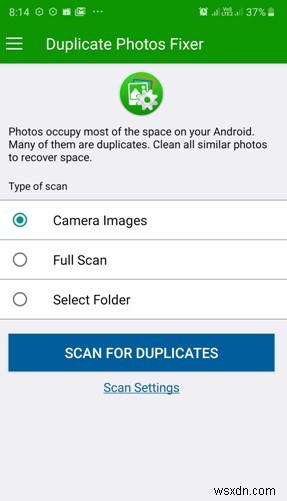
- आपको डुप्लीकेट फ़ोटो की एक सूची मिलेगी। आप मैन्युअल रूप से छवियों का चयन कर सकते हैं या स्वतः चिह्न . का उपयोग कर सकते हैं विशेषता

- एक बार जब आप उस छवि के बारे में सुनिश्चित हो जाएं जिसे आप हटाना चाहते हैं, तो स्क्रीन के नीचे दाईं ओर बिन आइकन (हटाएं) पर टैप करें
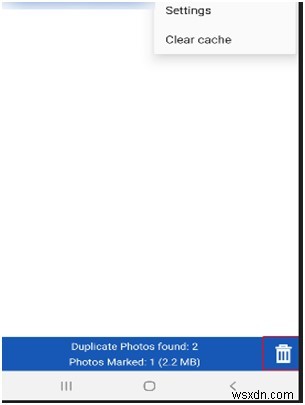
इंस्टॉल करें – एंड्रॉयड और आईओएस !
डुप्लीकेट फ़ोटो फ़िक्सर का उपयोग करके कंप्यूटर पर फ़ोटो कैसे व्यवस्थित करें?
अपने डिजिटल फ़ोटो को अपने पीसी पर प्रभावी ढंग से और कुशलता से व्यवस्थित करने के लिए चरण-दर-चरण निर्देशों का पालन करें।
1. अपने कंप्यूटर पर डुप्लीकेट फोटो फिक्सर प्रो स्थापित करें और चलाएं
2. उस ड्राइव को चुनें जिससे आप फोटो स्कैन करना चाहते हैं

3. आप फ़ोटो भी जोड़ सकते हैं या वांछित फ़ोल्डर जोड़ सकते हैं
4. दाईं ओर से एक तुलना विधि (मिलान मानदंड) चुनें
5. डुप्लिकेट के लिए स्कैन पर क्लिक करें।
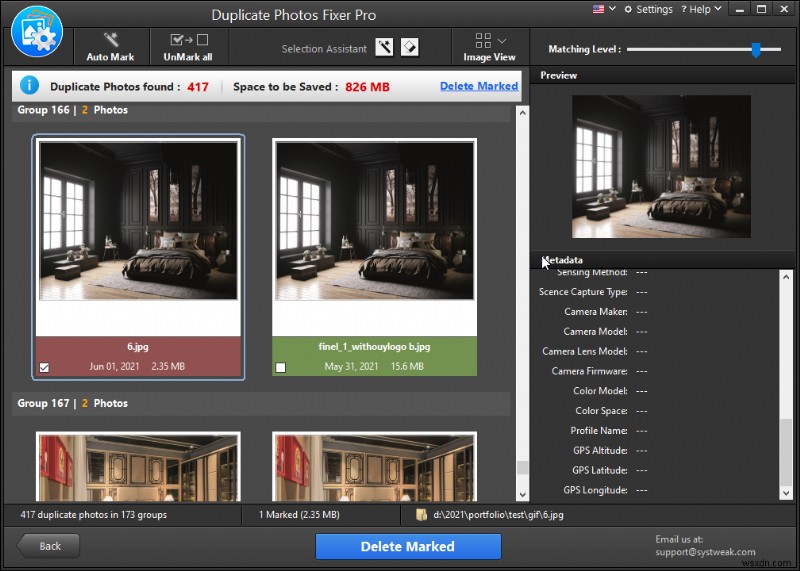
इंस्टॉल करें – विंडोज , और मैक
डुप्लिकेट छवि को हटाने के लिए यहां कुछ अन्य डुप्लिकेट फोटो फ़ाइंडर सॉफ़्टवेयर दिए गए हैं:
इस वीडियो को देखें और इन कार्यक्रमों के बारे में विस्तार से जानें!
2. उन फ़ोटो से तुरंत छुटकारा पाएं जो सही नहीं हैं!
यदि आप अनावश्यक छवियों को तुरंत हटाने की आदत विकसित कर लें तो जीवन बहुत आसान हो जाएगा। मान लीजिए कि आपने 10 सेल्फी खींची थीं और एक अंतिम सेल्फी को शून्य करने में सक्षम थे जिसे आप अपलोड करना चाहते थे। उसी दिन बाकी 9 सेल्फी को डिलीट करने का फैसला करें।
3. अपनी फ़ोटो एक ही स्थान पर रखें
फोटो प्रबंधन का एक हिस्सा यह भी है कि आपकी तस्वीरें एक ही स्थान पर रखी जाती हैं। तो, फ़ोटो को स्टोर और व्यवस्थित करने का सबसे अच्छा तरीका क्या है
अपनी तस्वीरों को इधर-उधर बिखरने न दें। अपनी सभी छवियों के लिए एक भंडारगृह रखें। आप निश्चित रूप से नहीं चाहेंगे कि आपकी आधी तस्वीरें आपके स्मार्टफोन पर हों और उनमें से आधी आपके कंप्यूटर पर। इसके बजाय, आप छवियों को अपने कंप्यूटर या लैपटॉप पर स्थानांतरित करने के लिए खुद को प्रशिक्षित कर सकते हैं, जिस दिन आप उन्हें लेते हैं। यहां कुछ ऐसा किया जा सकता है - यदि आपने डीएसएलआर का उपयोग करके तस्वीरें ली हैं, तो आप उन्हें उसी दिन अपने डेस्कटॉप/लैपटॉप पर स्थानांतरित कर सकते हैं।
यदि आपके पास स्मार्टफ़ोन का उपयोग करने की आदत है, तो आप पहले Google डिस्क, Google फ़ोटो, Amazon फ़ोटो आदि जैसे माध्यमों का उपयोग करके सभी छवियों को क्लाउड में स्थानांतरित कर सकते हैं और फिर उन्हें अपने कंप्यूटर पर ले जा सकते हैं।
इसके अतिरिक्त, आप अपनी तस्वीरों को वांछित तरीके से क्रमबद्ध करने के लिए एक विश्वसनीय फोटो प्रबंधक उपयोगिता की मदद ले सकते हैं। इस प्रक्रिया को जानने के लिए इस गाइड का पालन करें - फोटो ऑर्गनाइज़र का उपयोग करके फ़ोटो को तिथि के अनुसार कैसे क्रमबद्ध करें?
आप शायद जांचना चाहें:डिजिटल फ़ोटो (2022) व्यवस्थित करने के लिए 10+ सर्वश्रेष्ठ फ़ोटो प्रबंधन सॉफ़्टवेयर
4. बैकअप रखना एक जीवन रक्षक हो सकता है

यह बिंदु बिंदु संख्या 3 के अतिरिक्त की तरह है। एक विवेकपूर्ण उपयोगकर्ता के रूप में, संभावित कंप्यूटर क्रैश या स्मार्टफोन की खराबी से सावधान रहने से आपकी छवियों का बैकअप बनता है। जबकि ऊपर बताए गए क्लाउड स्टोरेज माध्यम, आपका अपना लैपटॉप/कंप्यूटर, और स्मार्टफोन बड़ी स्टोरेज क्षमता के साथ आते हैं, बाहरी हार्ड डिस्क या एसएसडी में निवेश करना मददगार हो सकता है, खासकर बैकअप लेने में।
5. अपनी छवियों को विशिष्ट रूप से नाम दें और मेटाडेटा प्रबंधित करें
<मजबूत> 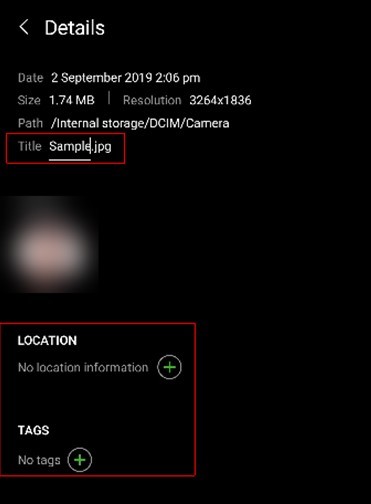
चाहे आप अपने कंप्यूटर या स्मार्टफोन पर तस्वीरें व्यवस्थित करने के लिए नेतृत्व कर रहे हों, उचित नामकरण संरचना का उपयोग करके और टैग को आगे प्रबंधित करना एक अच्छी आदत है। यदि आपके पास 2010992_140623 या DMC_00002222 नाम की सभी छवियां हैं, तो आप व्यावहारिक रूप से किसी विशेष छवि की खोज नहीं कर सकते। इसके बजाय, आप एक मानक नामकरण संरचना का पालन कर सकते हैं और घटनाओं के अनुसार पहचानने योग्य फ़ोल्डर बना सकते हैं।
उदाहरण के लिए, आप संडे ट्रिप नाम से एक अलग फ़ोल्डर बना सकते हैं (यदि आप नए स्थानों पर जाने के प्रशंसक हैं) और फिर छवियों का नाम बदलकर सनट्रिप कर दें। _dd/mm/yy_placename . आप अपनी सुविधानुसार किसी भी नामकरण परंपरा का पालन कर सकते हैं। इसके लिए आप बैच के नामकरण सॉफ्टवेयर का उपयोग कर सकते हैं।
इसके अलावा, आप इस जानकारी को स्थान टैग, कीवर्ड और अन्य टैग से भी बदल सकते हैं, जो छवियों को और अधिक खोज योग्य बना देगा। लगभग सभी प्रमुख स्मार्टफोन आपको मेटाडेटा टैग, कीवर्ड और स्थान टैग जोड़ने या संपादित करने का विकल्प देते हैं, ताकि आप हमेशा उनका उपयोग कर सकें।
यदि आपके पास साझा करने के लिए कोई संदेह, सुझाव या प्रतिक्रिया है, तो कृपया नीचे टिप्पणी अनुभाग में अपने विचार दर्ज करें!
- विंडोज़ पर रॉ इमेज EXIF मेटाडेटा को बैच कैसे संपादित करें
- बाहरी हार्ड ड्राइव (2022 संस्करण) पर फ़ोटो व्यवस्थित करने के सर्वोत्तम तरीके
- iOS 10 फेस रिकग्निशन के साथ फ़ोटो कैसे व्यवस्थित करें
- अपनी तस्वीरों का कॉपीराइट कैसे करें और उनकी सुरक्षा कैसे करें
- छुट्टियों की तस्वीरों को डिजिटाइज़ करने के सर्वोत्तम तरीके
